Pokud chcete odstranit jednotlivé textové zprávy v zařízení iOS 7, možná nevíte, jak je odstranit. Tak jako Systém iOS 7 se liší od předchozí verze iOS, pokud chcete odstranit textové zprávy, zjistíte, že odstraněná metoda byla změněna.

Tento článek vám vysvětlí snadný způsob, jak odstranit textové zprávy krok za krokem. V tomto článku se dozvíte, jak odstranit textové zprávy správným způsobem.
Jednou z funkcí, která se změnila v systému iOS 7 v souvislosti s aplikací Zprávy, je způsob, jakým odstraňujete jednotlivé zprávy. Při mazání konkrétních zpráv a textových zpráv v předchozích verzích systému iOS jste jednoduše klikli na tlačítko „Upravit“ v pravém horním rohu a poté vybrali zprávy, které chcete odstranit. Zatímco v systému iOS 7, roztomilé malé tlačítko „Upravit“ zmizelo z pravého horního rohu.
Ukážeme vám podrobné kroky odstranění textových zpráv, jak je uvedeno níže:
Krok 1 Otevřete zařízení iOS 7 a spusťte aplikaci Message. Všechny textové zprávy najdete podle obrázku níže.
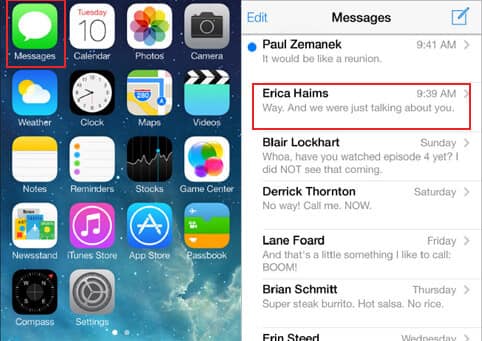
Krok 2 Po zadání textové konverzace budete moci stisknout a podržet jakoukoli zprávu, kterou chcete odstranit. Uvidíte, že existují dvě možnosti - „Kopírovat“ nebo „Více“, klepněte na „Více“.
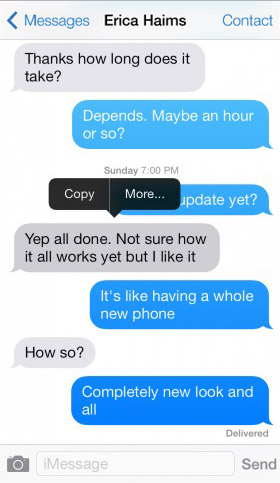
Krok 3 Po klepnutí na „Více“ získáte na levé straně zprávy malý modrý kruh. Můžete klepnout na všechny modré kruhy na levé straně vašich zpráv, jak je znázorněno na obrázku níže.
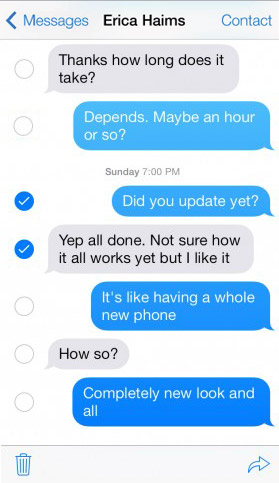
Krok 4 Po výběru všech zpráv, které chcete odstranit, můžete klepnout na ikonu smazání vlevo dole. Poté klepnutím na „Odstranit zprávy“ odstraníte všechny vybrané textové zprávy.
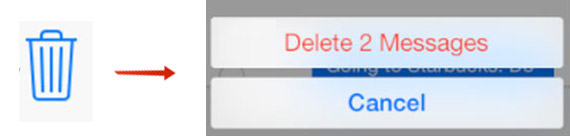
Pokud chcete kopírovat textové zprávy na PC / Mac, možná vás bude zajímat převod níže:
Možná se také budete obávat, že smazané textové zprávy mohou být obnoveny několika způsoby, takže může být odhaleno vaše soukromí. Jak mohu své textové zprávy důkladně vymazat? Pokračujte ve čtení tohoto článku, doporučujeme užitečné Guma pro mazání textových zpráv vám pomůže trvale odstranit textové zprávy.
Krok 1 Zdarma si stáhněte, nainstalujte a spusťte FoneEraser na svém počítači. Připojte svůj iPhone k počítači pomocí kabelu USB. Brzy zjistí vaše zařízení.

Krok 2 Vyberte úroveň mazání z nízké, střední nebo vysoké úrovně. Vysoká úroveň zabezpečení se doporučuje, pokud chcete na svém iPhone zřetelně vymazat všechny textové zprávy.

Krok 3 Klikněte na tlačítko "Start" a zadejte "0000" pro potvrzení vymazání. Poté klikněte na tlačítko "Vymazat" pro vymazání všech textových zpráv, které chcete smazat.

Odstraňuje obnovení iPhone textové zprávy?
Ano. Smazané textové zprávy můžete získat obnovením iPhone ze zálohy iTunes. Všechny stávající textové zprávy a data na vašem iPhone budou nahrazena těmi v záloze.
Zůstávají smazané textové zprávy na iPhone?
Ano. Smazané textové zprávy po smazání stále zůstávají na vašem iPhone. Interní databáze na iPhone bude označena jako „smazaná“. Kromě toho jsou smazané textové zprávy odeslány poskytovateli sítě.
Kde jsou uloženy zprávy iMessage?
Zprávy iMessage se automaticky ukládají do zálohovacího systému Apple iCloud. IMessages můžete povolit v Nastavení a poté Zprávy.
Tento článek pojednává o tom, jak snadno odstranit textové zprávy v systému iOS 7. A také doporučte užitečnou gumu, která vám pomůže trvale smazat textové zprávy v iOS 7. Doufám, že je to pro vás užitečné.